Os SSDs (“Solid State Drive”) têm se tornado cada vez mais populares para quem busca um upgrade no computador – especialmente aqueles que procuram por um armazenamento flash de alta performance.
Seja em notebooks ou desktops, esse componente se tornou indispensável por oferecer altas taxas de transferência e melhorar o desempenho do computador, tanto para jogos quanto para tarefas do dia a dia.
Vamos discutir um pouco sobre o que torna os SSDs tão procurados e as principais diferenças em relação aos outros tipos de armazenamento disponíveis no mercado?
Neste guia, também mostraremos os diferentes tipos de SSDs e tudo o que você precisa saber para comprar o seu com segurança e sem complicações.
O que são SSDs?
Os SSDs são unidades de armazenamento que utilizam memórias não voláteis, ou seja, que não apagam os dados quando o PC ou notebook são desligados.
Todos eles possuem dois componentes essenciais para realizar suas tarefas: o controlador flash e o chip de memória flash NAND.
- Controlador flash: é responsável por gerenciar os dados entre o chip de memória flash NAND e o dispositivo (desktop, notebook, videogames, etc.)
- Memória flash NAND: é onde os dados são armazenados, utilizando um padrão não volátil para garantir que permaneçam mesmo após o desligamento do sistema
Com esses componentes, os SSDs são otimizados para fornecer altas taxas de transferência de dados, tanto para leitura quanto para escrita – tanto sequencial quanto em processos aleatórios.
Para o usuário final, isso significa que arquivos, aplicativos, jogos e até mesmo o sistema operacional são abertos e carregados muito mais rapidamente em comparação com os tradicionais discos rígidos (HDDs). Tarefas que levariam minutos para serem concluídas, com os SSDs são executadas em questão de segundos.
Um exemplo disso é o PlayStation 5, o console de mesa mais recente da Sony. Nos consoles anteriores, como o PS3 e o PS4, carregar gráficos em jogos de mundo aberto levava vários minutos e exigia muita paciência dos jogadores. Já no novo videogame, equipado com um SSD, essa tarefa é realizada em questão de segundos.
Vantagens dos SSDs em relação aos HDDs
data:image/svg+xml,%3Csvg%20xmlns=
Os HDDs (“Hard Disk Drive”) utilizam agulhas magnéticas que se movimentam sobre discos físicos para ler e gravar dados. Esses discos giram a uma velocidade entre 5.400 e 7.200 RPM.
Esse mecanismo torna o funcionamento dos HDDs mais lento do que o dos SSDs, pois o componente precisa realizar movimentos físicos durante a execução de suas tarefas básicas.
A ausência de componentes mecânicos e móveis nos SSDs também evita problemas comuns vistos nos HDDs, como desgaste por uso intenso. Com isso, a possibilidade de defeitos no SSD é reduzida.
Os HDDs são conhecidos por gerar mais calor e são mais suscetíveis a problemas após quedas, impactos ou outros tipos de choque. Vale mencionar também que os SSDs produzem menos ruído do que os HDDs.
Tipos de SSDs
Os SSDs são vendidos em diversos formatos, variando sua compatibilidade com os componentes do seu PC. Confira os tipos:
- SATA ou 2,5”: o tipo mais comum, compatível com notebooks e desktops. Possui tamanho semelhante aos HDDs padrão e é conectado por meio do cabo SATA.
- SATA Express: surgiu em 2014 e possui um cabo com dois conectores SATA e um conector PCI-Express (PCIe). Tem taxas de transferência entre 1.000 MB/s e 1.600 MB/s, superior ao SATA comum (600 MB/s).
- M.2 SATA: utilizado em notebooks finos, menor que o 2,5” e de instalação mais simples (geralmente basta conectar à placa-mãe). Alcança taxas de transferência máxima de 600 MB/s, como os SATA/2,5”.
- M.2 NVMe: o mais popular atualmente, considerado o sucessor do M.2 SATA. Faz uso do padrão PCIe para se comunicar com os outros componentes, dispensando o uso de controladores AHCI. Pode atingir velocidades de até 12.000 MB/s com o padrão PCIe 5.0.
- M.2 PCIe: utiliza a conexão PCIe e é encaixado nas entradas x8 ou x16. No entanto, não é muito comum, pois não oferece vantagens significativas em relação aos outros formatos.
- mSATA: também conhecido como mini-SATA, é uma versão menor dos SSDs SATA convencionais. Possui formato compacto, semelhante ao M.2, mas não pode ser trocado.
- U.2: possui formato similar ao 2,5”, mas é mais espesso. Utiliza um conector diferente e transmite dados por meio da interface PCIe. É mais comum em estações de trabalho, servidores e aplicações empresariais.
data:image/svg+xml,%3Csvg%20xmlns=
Como escolher o SSD ideal
Para escolher o SSD ideal para o seu setup, você precisa considerar o formato compatível com a placa-mãe do seu desktop ou notebook, além do que você está procurando. Essas informações de compatibilidade podem ser encontradas no manual do produto ou no site do fabricante.
Para computadores e notebooks mais recentes, recomendamos procurar modelos M.2 NVMe. Além de serem mais interessantes do que os modelos M.2 SATA e SATA/2,5”, os SSDs desse tipo possuem alta taxa de transferência e preços acessíveis.
Além disso, os M.2 NVMe são considerados os melhores SSDs para jogos, pois alguns fabricantes produzem memórias nesse formato com o objetivo de proporcionar um melhor desempenho nos principais games para computador.
Placas-mãe de computadores ou notebooks fabricadas até 2019 têm maior probabilidade de serem compatíveis apenas com o formato M.2 padrão.
Em relação às marcas, várias fabricam SSDs, como Samsung, SanDisk, Kingston, Crucial, Corsair, entre outras. É importante verificar as opções de modelos, capacidade de armazenamento, velocidade, preço e garantia oferecida por cada marca para tomar a melhor decisão para o seu bolso e para o seu PC.
data:image/svg+xml,%3Csvg%20xmlns=
Perguntas frequentes
O que é IOPS nos SSDs?
O termo IOPS se refere à taxa de “Input and Output per Second” (entrada e saída por segundo). Ele determina a quantidade de solicitações que um SSD, HDD ou outro dispositivo de armazenamento é capaz de suportar ou realizar por segundo. Essa informação é relevante em servidores, pois modelos com maior IOPS podem trazer mais vantagens ou até prejuízos dependendo da aplicação utilizada.
Como escolher a unidade de armazenamento ideal?
Existem SSDs com capacidades diversas, como 128GB, 256GB, 512GB, 1TB e até 8TB. Para escolher a unidade de armazenamento ideal, você deve considerar a quantidade de espaço que necessita para executar suas atividades sem a necessidade de trocar para um modelo com maior capacidade em um curto prazo. Para jogos, em geral, 1TB ou 2TB são suficientes para não se preocupar com falta de espaço.
O que considerar ao pesquisar por um SSD?
É importante levar em consideração todos os aspectos do produto, como espaço disponível, velocidade, marca, compatibilidade com seu PC, preço, durabilidade e garantia antes de adquirir o seu SSD.
Como clonar o sistema operacional para o SSD?
Para clonar ou transferir seu sistema operacional (Windows, Linux ou outros) para o novo SSD, você precisa de um software que auxilie na criação de partições e ofereça opções de cópia do sistema operacional. É recomendável fazer backup de seus arquivos para não perder dados durante a instalação do SSD.
Como instalar um SSD?
A instalação de um SSD depende do modelo e do local onde você deseja instalá-lo, seja em notebooks ou desktops. Antes de tudo, é importante verificar se o seu computador suporta armazenamento SSD e se o modelo que você deseja comprar é compatível com o seu sistema.
data:image/svg+xml,%3Csvg%20xmlns=
Instalação de SSD SATA em desktop
- Identifique o local de instalação do SSD SATA
- Pegue os cabos SATA e de energia
- Conecte-os na parte traseira do SSD
- Fixe o componente no local identificado no passo 1
Instalação de SSD SATA em notebook
- Localize a área para o SSD de 2,5 polegadas
- Remova o compartimento ou presilha metálica, se houver
- Encaixe o SSD na área correspondente, movendo-o de cima para baixo
- Empurre o SSD suavemente até que o conector do SSD e o do notebook se conectem
- Empurre o SSD até que esteja completamente conectado na porta SATA
Instalação de SSD M.2 NVMe em desktop e notebook
- Localize e remova o parafuso do slot M.2
- Insira o SSD M.2 diagonalmente no slot, evitando movimentos horizontais
- Quando encaixado, o SSD ficará projetado com a parte traseira voltada para cima
- Pressione o SSD na direção vertical, com cuidado, até que esteja firmemente encaixado
- Mantenha o SSD pressionado enquanto parafusa o encaixe
Agora que você tem todas essas informações em mãos, estará pronto para escolher o seu SSD.
Para mais informações, continue acompanhando nosso blog e fique por dentro das novidades sobre os principais
Nosso blog GGames é o destemido explorador das profundezas infinitas do universo belíssimo dos PCs, desvendando segredos tecnológicos e mergulhando de cabeça na paixão pela excelência virtual.
Imagens e vídeos de terceiros



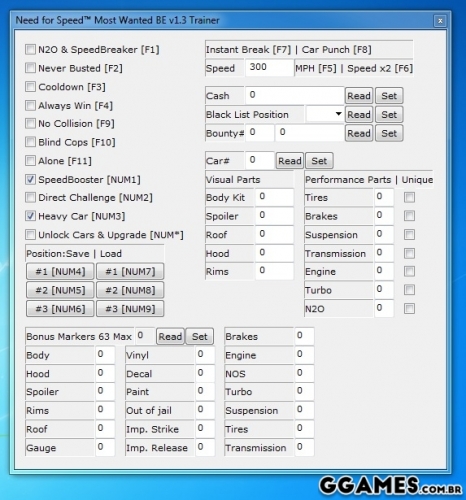

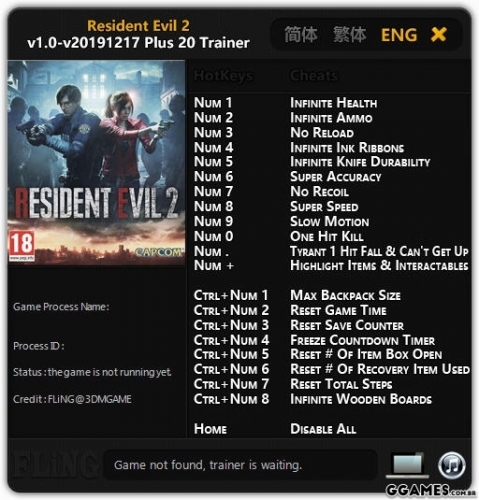
.thumb.jpg.5de7d4af9c1752bcdeddd3a087d2a2b2.jpg)
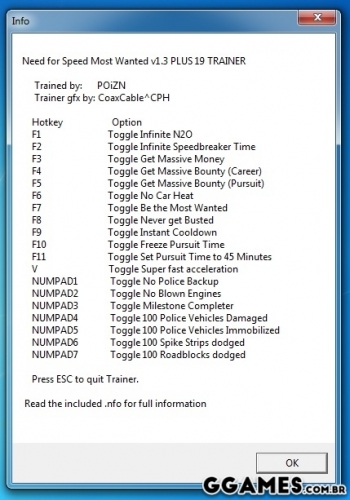

.thumb.jpg.4cd11d8a6da06542a54b6b4bf2b5cb7d.jpg)
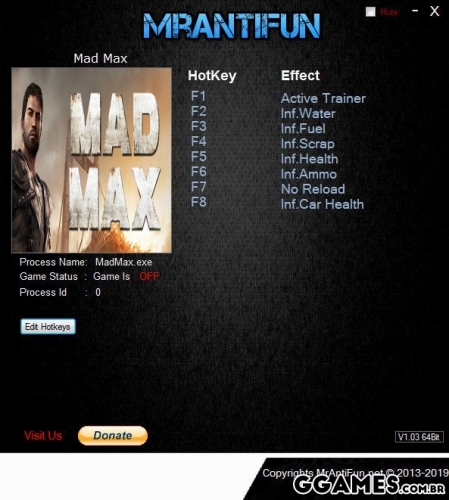




Comentários Recomendados
Não há comentários para mostrar.